Radmin 安装指南
安装前
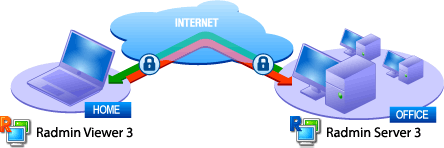
Radmin 3 由两个模块组成:
| 服务器模块需要安装在要从自己的计算机(例如家用 PC 或笔记本电脑)访问的远程计算机(例如办公室 PC)上。 | 客户端模块(也称为查看器)需要安装在要用于访问远程 PC 的本地计算机(例如,家用 PC 或笔记本电脑)上。 |
两台计算机都需要通过本地网络、调制解调器到调制解调器或 Internet 上的 TCP/IP 进行连接。
安装 Radmin Server 3
| 步骤1: | 下载Radmin 服务器 3.将文件:Radmin_Server_3.5.2.1_EN.msi传输到远程计算机(远程计算机是您以后希望通过 Radmin 访问的计算机),并在远程计算机上运行(执行)Radmin_Server_3.5.2.1_EN.msi。按照屏幕上的说明进行操作。计算机上安装的任何以前版本的 Radmin Server 3 都将自动替换为新版本(不影响您的设置)。 |
| 步骤2: | 在远程计算机上配置 Radmin Server: |
| 1. 右键单击 Radmin Server 托盘图标,然后选择“Radmin Server 的设置”。 2. 选择“权限”按钮。 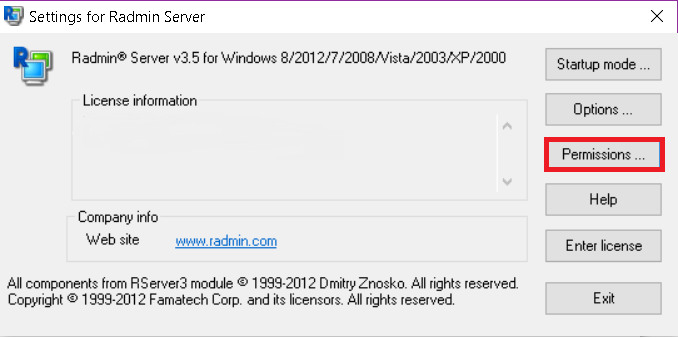 3. 选择安全模式。Radmin 安全模式在通过 Internet 连接时更有用,并且具有更灵活的访问权限配置。Windows NT 安全模式主要用于内部企业网络。 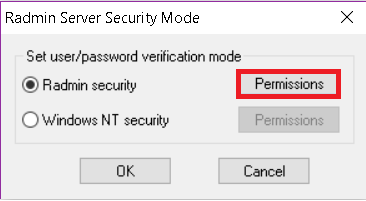 4. 您必须将用户添加到安全系统。至少需要一个用户才能访问 Radmin Server。 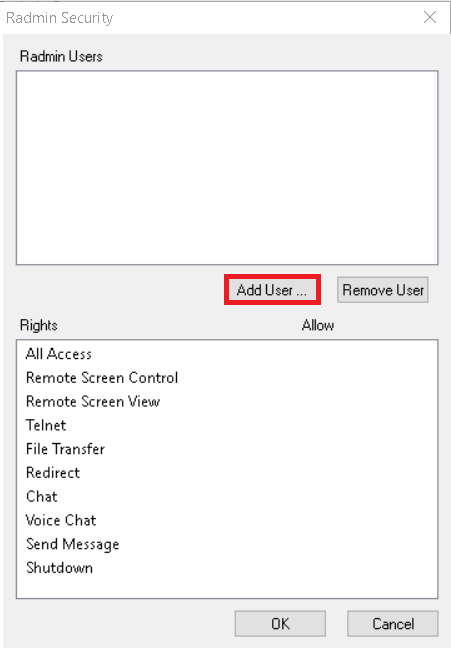 5. 添加新用户。使用拉丁字符输入用户名和密码。最小密码长度为 6 个字符。 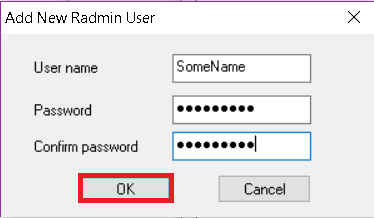 6. 现在,您可以为用户配置访问权限。您需要选中至少一个选项以允许访问 Radmin Server。 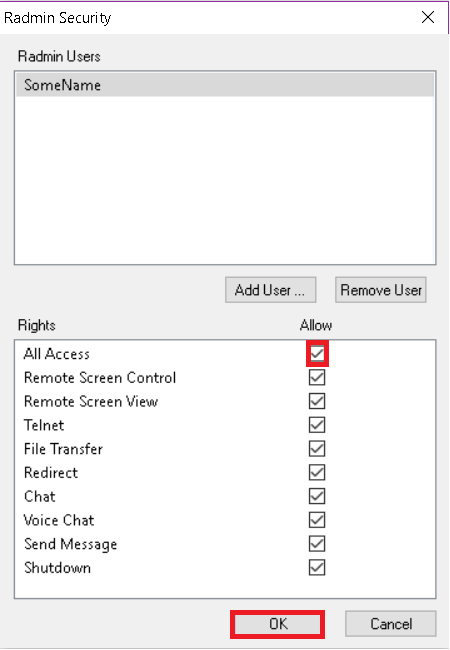 7. 为了提供额外的安全级别,您可以更改 Radmin Server 的常规设置。如果您仅将 Radmin 用于技术支持(当技术专家连接到您的计算机并远程解决您的计算机问题时),您可以自定义传入连接的确认(可以手动或通过计时器允许或禁止连接)。您还可以更改默认端口,当您的技术人员或管理员连接到 Radmin Server 时会使用该端口。如果更改默认端口,请将其记下或告知管理员。稍后将需要此端口号来配置 Radmin Viewer。 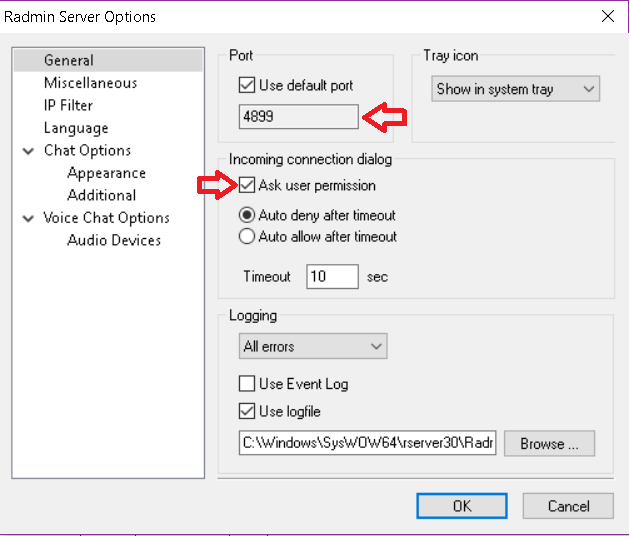 | |
| 步骤3: | 记下计算机的 IP 地址。在下面选择您的选项:一个。如果连接到局域网内的 PC,或者远程 PC 具有公共 IP,请将其记下 (查看详情)湾。 如果您希望访问位于不同局域网中的 PC,您可以使用端口转发选项 (查看详情)三. 如果远程 PC 位于不同的 LAN 中,并且您无法访问路由器,请使用 Radmin VPN (查看详情)现在,您可以使用我们的免费软件连接到 Radmin Server:Radmin Viewer。请按照以下说明进行安装和配置。 |
安装 Radmin Viewer 3
| 步骤1: | 下载Radmin 查看器 3.在远程计算机(本地计算机是连接到远程计算机的计算机)上执行 Radmin_Viewer_3.5.2.1_EN.msi。按照屏幕上的说明进行操作。所有必要的文件将被复制到系统默认目录(C:\Program Files\Radmin Viewer 3\)。您的计算机上安装的任何以前版本的 Radmin Viewer 3 都将自动替换为新版本(无需更改您的设置)。 |
| 步骤2: | 运行 Radmin Viewer 并创建新连接。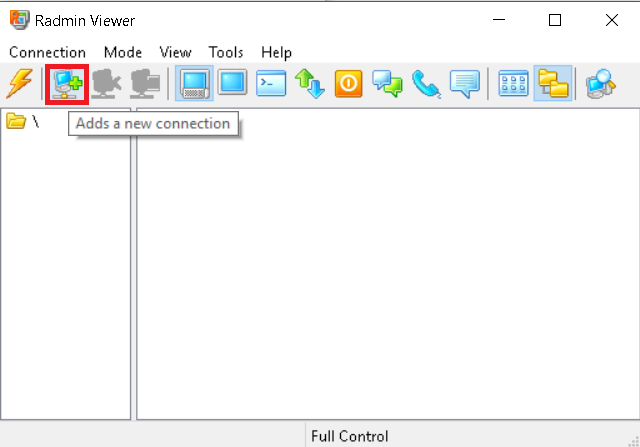 输入安装了 Radmin Server 的计算机的 IP 地址(请参阅上面的步骤 3)。如果您在 Radmin Server 中更改了默认端口 (4899)(参见步骤 2.7),请在此处更改它。输入连接的名称(这将很有用)。 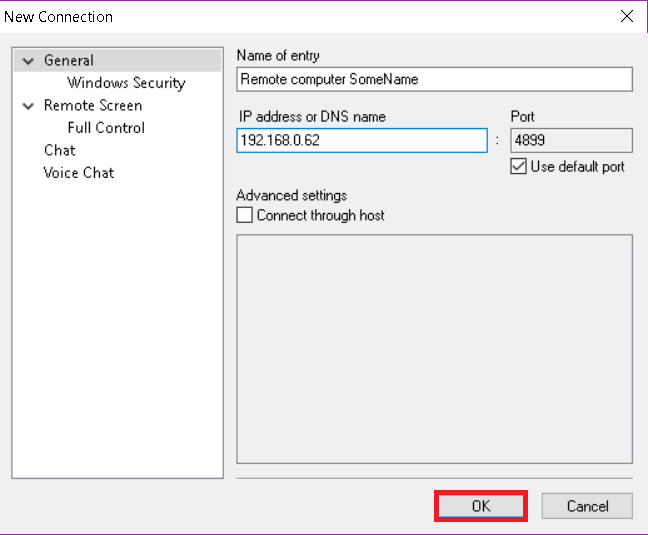 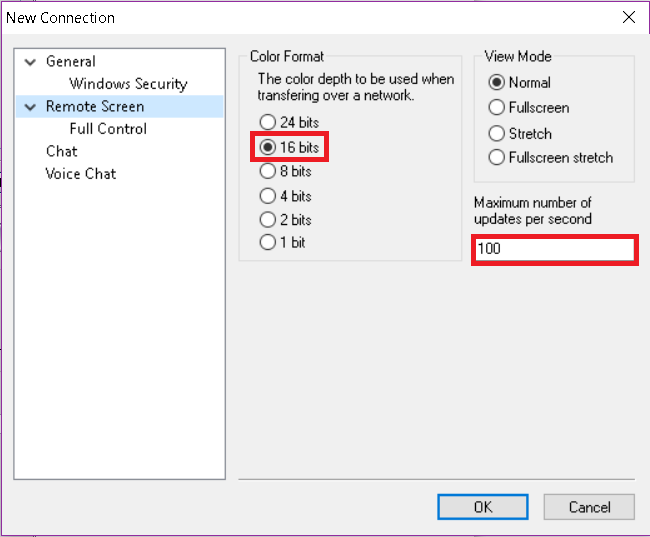 |
| 步骤3: | 通过使用内置扫描仪进行扫描来检查远程计算机的可用性。扫描后(如果选中了连接图标),远程计算机上的 Radmin Server 已安装并准备好进行连接。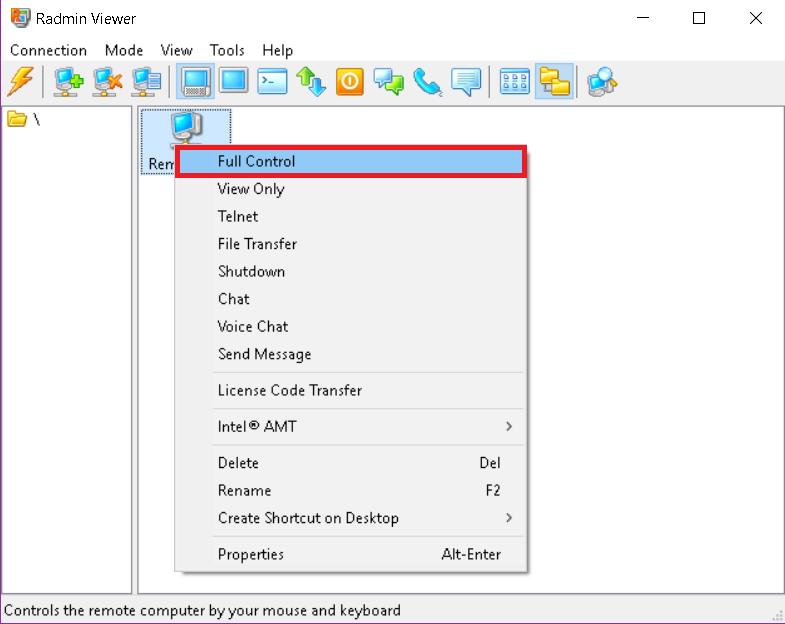 在远程计算机上的 Radmin Server 中输入上面在步骤 2 (e) 中定义的用户名和密码。 在远程计算机上的 Radmin Server 中输入上面在步骤 2 (e) 中定义的用户名和密码。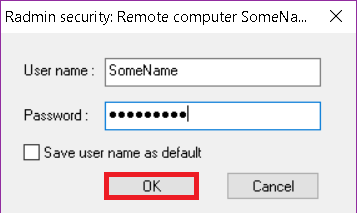 现在,您可以快速安全地远程控制远程计算机! |
故障 排除
如果在连接到远程 PC 时收到错误消息,这通常意味着由于服务器上的 IP 筛选器限制,服务器端断开了连接。为了查找和更改 IP 过滤器设置,您需要从服务器端的“开始”菜单运行“Radmin 服务器设置”。如果您收到消息“无法连接到服务器”,您可以打开日志文件以发现原因。请确保:
- Radmin Server 在远程 PC 上运行;
- 您正在使用两端最新版本的 Radmin 3;
- 您可以 ping 远程 PC;
- 远程 PC 上没有运行其他远程控制软件,它可能与 Radmin 不兼容。
如果您在连接远程 PC 或安装 Radmin 时仍然遇到困难,请提交工单。
